primera ACTIVACIÓN segundo PERIODO (Excel)
1. Enumera los articulos2.Calcula el subtotal multiplicando cantidad vendida por precio unitario3. Calcula el IVA multiplicando el subtotal por 21%4. Calcula el Total al sumar subtotal más IVA.5. En la segunda tabla suma las columnas correspondientes6. Aplica bordes, color de tabla y cambia el tipo de letra. 7. Registra la venta maxima, minima y promedio en cada columna usando =max, =min. =promedio.
Compartir archivo a carlossrobayo@gmail.com (mensaje: Nombre estudiantes (2 estudiantes) y curso - activación segundo periodo)
Ejercicio 01 Excel:
https://docs.google.com/spreadsheets/d/19d4iTqDJMea4XihjixdVUvTFWWLODpwTTFJOwwQHd88/edit?gid=519658133#gid=519658133
Ejercicio 02 Excel:
=contarara() Cantidad de valores de texto o númericos de una columna=contar() Cantidad númerica de lista=promedio() Promedio =max() valor mayor=min() Valor menor=unicos() Valores unicos de una columna=contar.si () contar con una condición
Modlulo 2 DATA: INTRODUCCIÓN A DATA ANALYTICS
Actividad de Activación primer periodo 15%
Pueden usar la IDE de python para compilar el codigo antes de marcar la respuesta correcta.
PRIMER PERIODO
Modlulo 2 DATA: INTRODUCCIÓN A DATA ANALYTICS
Actividad de Activación primer periodo 15%
PRIMER PERIODO
primer periodo 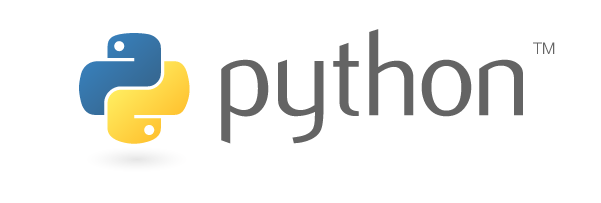
Toma un pantallazo de la ejecución de los programa con sus resultados, guarda en word con el nombre ejercicios 01 python.
Fundamentos
1. Realiza un programa que resuelva las siguientes operaciones. usa la instrucción print ()
321 – 143 + 221 + 321
48 + 222 / 5
156 / 6 + 2
221 * 77 * 3
2. Entrada de datos por teclado
Ejemplo:
2.1 Crea un programa que mueste la pregunta ¿Cuál es tu nombre? la almacénala en la variable nombre y la muestre con la palabra bienvenido.
nombre = input ( "¿Cuál es tu nombre?" )
print ("bienvenido " + nombre)
2.2 Crea un programa que mueste la pregunta ¿Cuál es tu color favorito? la almacénala en la variable color y la muestre con la palabra tu color favorito es.
2.3 Crea un programa que solicite dos números y realice la suma.
(float permite operar números con decimales, y la instrucción int enteros)
numero1 = float(input("Introduce el primer numero "))
numero2 = float(input("Introduce el segundo numero "))
suma = numero1 + numero2
print ( "el resultado de la suma es")
print (suma)
2.3 Crea un programa que solicite dos números enteros y realice la suma, resta, multiplicación y división.
2.4 Escriba un programa que pida dos números y que escriba su media aritmética.
Se recuerda que la media aritmética de dos números es la suma de ambos números dividida por 2.
321 – 143 + 221 + 321
48 + 222 / 5
156 / 6 + 2
221 * 77 * 3
2. Entrada de datos por teclado
Ejemplo:
2.1 Crea un programa que mueste la pregunta ¿Cuál es tu nombre? la almacénala en la variable nombre y la muestre con la palabra bienvenido.
nombre = input ( "¿Cuál es tu nombre?" )
print ("bienvenido " + nombre)
2.2 Crea un programa que mueste la pregunta ¿Cuál es tu color favorito? la almacénala en la variable color y la muestre con la palabra tu color favorito es.
2.3 Crea un programa que solicite dos números y realice la suma.
(float permite operar números con decimales, y la instrucción int enteros)
numero1 = float(input("Introduce el primer numero "))
numero2 = float(input("Introduce el segundo numero "))
suma = numero1 + numero2
print ( "el resultado de la suma es")
print (suma)
2.3 Crea un programa que solicite dos números enteros y realice la suma, resta, multiplicación y división.
Se recuerda que la media aritmética de dos números es la suma de ambos números dividida por 2.
Fundamentos / | Sentencias condicionales simples en Python (if)
Ejemplo:
Ejemplo 2:
Programa que verifica si eres mayor de edad:
print("Sistema para comprobar si eres mayor de edad.")
nombre = input("Para comenzar, ¿Cuál es tu nombre?: ")edad = int(input("¿Cuantos años tienes?: "))
if edad >= 18: print( "eres mayor de edad",nombre)
else: print( " eres menor de edad",nombre)
2.8 Escriba un programa que Solicite al usuario un número. Si el número es el 1000, imprimir "Ganaste un premio".
2.9 Solicitar al usuario que ingrese dos números y mostrar cuál de los dos es menor. No considerar el caso en que ambos números son iguales.
3.0 Escriba un programa que solicite al usuario un numero entero y compruebe si el número es negativo o positivo.
3.1 Escribir un programa que pida el salario de un empleado, si el salario es mayor o igual a tres millones, mostrar el mensaje no tiene bono de lo contrario tiene un bono del 10%
3.2 Escribir un programa que pida la calificación de tres materias, si el promedio es igual o mayor a 3,3 mostrar el mensaje aprobaste, de lo contrario reprobaste.
Sentencias condicionales múltiples en Python (elif)
Permiten evaluar una variable con distintos resultados
Ejemplo:
print("===================================")print("¡¡Convertidor de números a letras!!")print("===================================")
num_uno = int(input("¿Cúal es el número que deseas convertir?: "))
if num_uno == 1: print("El número es 'Uno'")elif num_uno == 2: print("El número es 'Dos'")elif num_uno == 3: print("El número es 'Tres'")elif num_uno == 4: print("El número es 'Cuatro'")elif num_uno == 5: print("El número es 'Cinco'")else: print("Este programa solo puede convertir hasta el número 5")
print("Fin.")
Ejercicios:
4. Realice un programa que pida un número del 1 al 12 y muestre a que mes corresponde.5. el siguiente programa solicita dos números y permite elegir que operación básica desea hacer con ellos, mostrando el resultado en pantalla, completar:
print("===================================")print("¡¡calculadora!")print("===================================")
num_uno = float(input("¿Ingrese un numero?: "))num_dos = float(input("¿Ingrese otro numero "))n = int(input("¿seleccione operacion (1-5): 1.suma, 2.resta. 3. multiplicacion")) if n == 1: print("la suma es", num_uno + num_dos)elif n == 2: print("la resta es'")elif n== 3: print("la multiplicacion es")
else: print("Opcion Invalida")
print("Fin.")
6. Realice un menú de recomendaciones, (Música, cine, libros, comida).
7, Realice un programa que permita calcular el área de un cuadrado, de un triangulo y un rombo.
Actividad en quizizz.com (Fundamentos)
Ejemplo1:
Programa que imprime 10 veces el mensaje hola mundo
x=0while x<10: print("Hola Mundo") x+=1
Ejemplo2:
Programa que valida una contraseña
Pass="400"
cont=1
nombre=input("ingresar contraseña")
while Pass!=nombre:
nombre=input("ingresar contraseña")
cont=cont+1
print("acceso conseguido")
Ejercicios:
1. Escriba un programa que muestre los números del 1 al 10
2. Escriba un programa que muestre los números del 10 al 1
3. Escriba un programa que muestre los múltiplos de 5 hasta 50
4. Escriba un programa que solicite un número entero y muestre sus 10 primeros múltiplos.
El bucle for
En general, un bucle es una estructura de control que repite un bloque de instrucciones. Un bucle for es un bucle que repite el bloque de instrucciones un número prederminado de veces. El bloque de instrucciones que se repite se suele llamar cuerpo del bucle y cada repetición se suele llamar iteración.
La sintaxis de un bucle for es la siguiente:
for variable in elemento iterable (lista, cadena, range, etc.):
cuerpo del bucle
for variable in elemento iterable (lista, cadena, range, etc.): cuerpo del bucle
Ejemplo:
Programa que imprime 3 veces en la pantalla el mensaje Holaprint("Comienzo")for i in [0, 1, 2]: print("Hola ")
Ejemplo
print("Comienzo")for i in [3, 4, 5]: print(f"Hola. Ahora i vale {i} y su cuadrado {i ** 2}")print("Final")
veces = int(input("¿Cuántas veces quiere que le salude? "))for i in range(veces): print("Hola ")print()print("Adiós")
Ejercicios:
CUARTO PERIODO/ proyecto 4 Exploración, medioambiente y prevención en salud
diseño y construción de una estación de monitoreo de
salud y ambiente para personas que vivan en lugares de difícil acceso.
Contrucción de domo: https://www.youtube.com/watch?v=Lu5zKeMW7ao
codigo: https://santillanaplus.com.co/set/descarga.php?file=SV10_P4_CONSTRUYAMOS_EXT_1.ino
TERCER PERIODO // TECNOLOGIA PARA EL CUIDADO
CUARTO PERIODO/ proyecto 4 Exploración, medioambiente y prevención en salud
diseño y construción de una estación de monitoreo de salud y ambiente para personas que vivan en lugares de difícil acceso.
Contrucción de domo: https://www.youtube.com/watch?v=Lu5zKeMW7ao
codigo: https://santillanaplus.com.co/set/descarga.php?file=SV10_P4_CONSTRUYAMOS_EXT_1.ino
TERCER PERIODO // TECNOLOGIA PARA EL CUIDADO
Dispositivo (Manilla medica) que mide diferentes aspectos de la salud de una persona como la temperatura, la notificación de caídas, la programación de recordatorios y el envío de mensajes, entre otros, desde dispositivos moviles.
1. PAGINA 8, 9, 10 (CONTRUYAMOS PLATLAFORMA SANTILLANA ) Blynk conección de la manilla con la nube y la aplicación Movil.
2. CONSTRUCCIÓN DEL CIRCUITO Y PROGRAMACIÓN
PULSOMETRO - SEGUNDO PERIODOPrototipo de un pulsímetro para monitorear la frecuencia cardiaca.
DECIMO / LENTES ULTRASONICOS
Wearable ultrasónico o unos lentes ultrasónicos, dispositivo tecnológico que le ayude a las personas invidentes a detectar obstáculos a distancia.
link codigo:
/* SET21 Robótica * Este código es para los Lentes Ultrasónicos . * En la siguiente sección debes declarar algunas variables * El código que esta aquí solo corre un vez, * cada vez que se enciende o resetea la tarjeta.*/
#define trigPin 15 // Defines la constante trigPin y le das el valor de 15#define echoPin 2 // Defines la constante echoPin y le das el valor de 2#define BuzzerPin 4 // Defines la constante BuzzerPin y le das el valor de 4#define BuzzerChannel 0 // Defines la constante BuzzerChannel y le das el valor de 0
void setup() { // Aquí va tu código de setup, corre solo una vez cuando //se enciende o resetea la tarjeta. Serial.begin (115200); // Inicia el monitor serial a una velocidad de 115200 bits por segundo pinMode(trigPin, OUTPUT); // Habilitas "trigPin" como una salida pinMode(echoPin, INPUT); // Habilitas "echoPin" como una entrada ledcSetup(BuzzerChannel, 0, 8); //Configuras ledcSetup al canal BuzzerChannel ledcAttachPin(BuzzerPin, 0); // Configuras ledcAttachPin y le dices que generara un sonido por el pin BuzzerPin}
/* La siguiente parte del codigo corre en un loop infinito. * Dispara el sensor ultrasónico y calcula el tiempo que tardan las ondas sonoras en regresar. * Convierte ese tiempo que esta en milisegundos, a distancia en centimetros. */ void loop() { // Aquí debes escribir tu código principal, que correrá repetidamente hasta que apagues la tarjeta: long duracion, distancia; // declara 2 variables de duracion y distancia digitalWrite(trigPin, LOW); //el sensor no emite ningun ultrasonido delayMicroseconds(2); // espera 2 microsegundos (Un picrosegundo es la millonesima parte de un segundo) digitalWrite(trigPin, HIGH); //el sensor emite ultrasonido delayMicroseconds(10);// espera 10 microsegundos digitalWrite(trigPin, LOW);// //el sensor no emite ningun ultrasonido duracion = pulseIn(echoPin, HIGH); //La variable duración es igual a los datos recibidos por el sensor distancia = duracion * 0.034 / 2; //La variable distancia es igual al calculo de la distancia Serial.print(distancia); // imprime la distancia en el monitor serial (esto solo se ve cuando se abre el monitor serial en el computador) Serial.println(" cm"); // imprime las siglas "cm" despues de la distancia
// La siguiente parte del codigo determina cuando el BuzzerPin // deberia sonar dependiendo de la distancia detectada.// Es decir que se crean umbrales según la distancia detectada de un objeto. if (distancia > 30 and distancia < 80) { // Si distancia es mayor a 40 y distancia menor que 80 entonces: ledcWriteTone(BuzzerChannel, 150); // genera un tono de 150 hz en el canal BuzzerChannel delay(distancia); // hace una pausa de 100 milisegundos, el tiempo que dura el tono ledcWriteTone(BuzzerChannel,0); // genera un tono de 0 hz en el canal BuzzerChannel (es decir hace silencio) delay(distancia); //hace una pausa de 100 milisegundos el tiempo que dura el silencio para que sea un sonido intermitente }// cierra el condicional ifif (distancia > 0 and distancia < 30) { // Si distancia es mayor a 0 y distancia menor que 40 entonces: ledcWriteTone(BuzzerChannel, 250); //genera un tono constante de 250 hz en el canal BuzzerChannel } //cierra el condicional if else {// si no esta dentro de ningun umbral entonces: ledcWriteTone(BuzzerChannel, 0); //// genera un tono de 0 hz en el canal BuzzerChannel (es decir hace silencio) } //cierra la sentencia else delay (5);// pausa de 5 milisegundos } // cierra el loop
1. Escriba un programa que muestre los números del 1 al 100
14-03-22
Arduino - tinkercad, fundamentosEncender LED ( semáforo (
Evaluación de habilitación

Cuarto Periodo // Adobe Photoshop
Link de descarga Adobe Photoshop cs6
2. Cambie de escala de gris a color.
3. Cambie de escala de gris a color.
26 de septiembre 2022
Video Herramienta tapón de clonar
Materiales fotomontaje:
Tercer Periodo / Hoja de cálculo / Excel.
Practica Número 4. 22/08/2022
Dada la siguiente base de datos, usando función buscarV resolver.
Practica número 3. 1/08/2022
Practica número 2. 25/07/2022
En la columna L
resolver:
1.
Aplique
formato moneda a la columna precio de venta
2.
Calcule
el total de ventas
3.
Calcule
el promedio de ventas
4.
Utilizando
promedio.si , Cuál es el promedio de venta de la provincia Barcelona
5.
Utilizando
contar.si, cuantas provincias Girona Existen en la base de datos.
6.
Cuál de
los inmuebles tiene la mayor superficie
7.
Cuál de
los inmuebles tiene la menor superficie
8.
Utilizando
contar.si, cuantos inmuebles están en alquiler
9.
Utilizando
contar.si, cuantos inmuebles están en venta
10.
Cuente
el total de registro de la base de datos (Contar)
11.
Elabore
un gráfico de barras con el total de inmuebles en alquiler y en venta
12.
Utilizando
la función contar.blanco ¿cuantos inmuebles no registran vendedor?
13.
Utilizando
la función año genere una columna con el año de venta de cada inmueble
14.
Cambie
el nombre de la hoja por Inmuebles.
15. Aplique bordes y filtros a la base de datos.
Practica número 1. 18/07/2022
|
1. Llene nombre completo usando la función
Concatenar |
|
|
2. Usando
función suma encuentre el total de la columna salario |
|
|
3. Usando
función MAX encuentre el salario mayor |
|
|
4. Usando
función MIN encuentre el salario menor |
|
|
5. Usando
función Promedio encuentre salario promedio |
|
|
6. Usando la función contar.si cuantos Aux.
Administrativos existen en la base de datos |
|
|
7. Usando la función contar.si cuantos Técnicos
existen en la base de datos |
|
|
8. Aplique Filtros en la base de datos |
|
|
9. Apilque bordes internos en la base de datos |
|
|
10. Usando la función Buscar V, complete la tabla
de la columna L a la V, usando la matricula 1516 y 1966 |
|

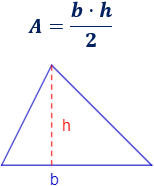







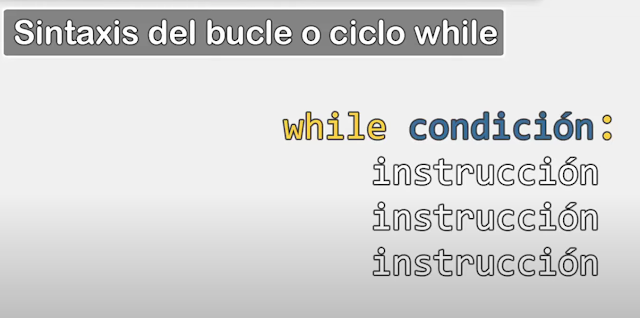

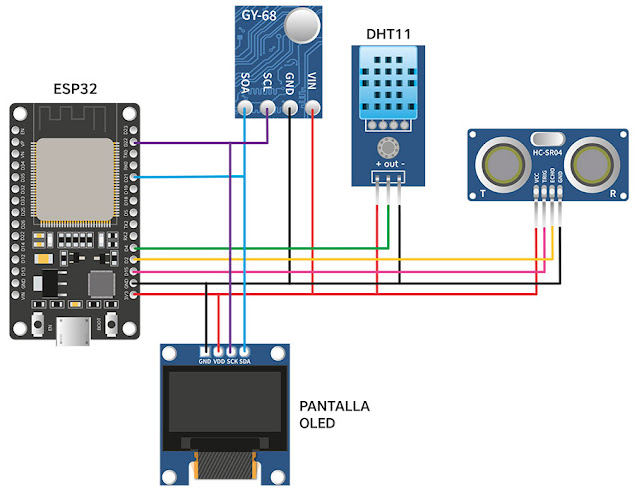

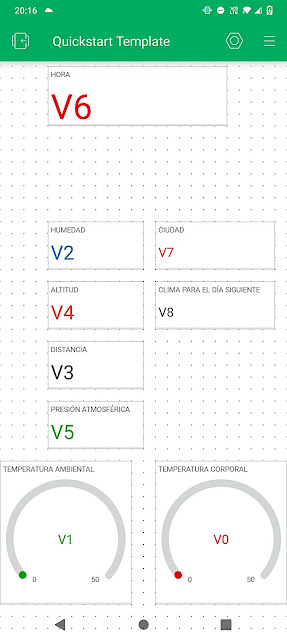












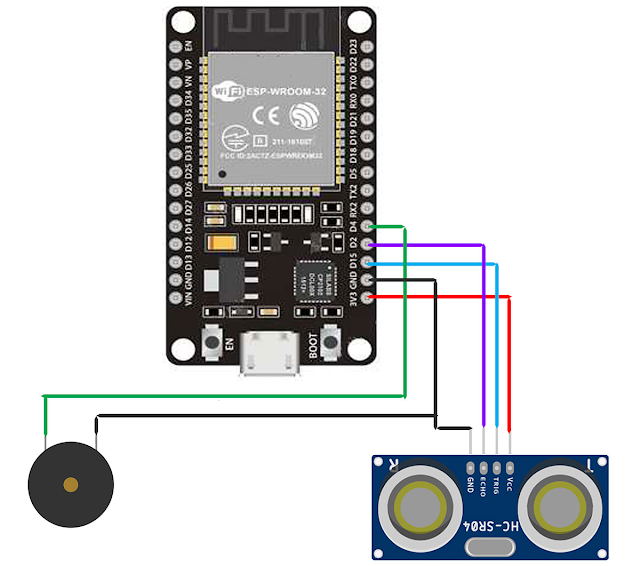





















No hay comentarios:
Publicar un comentario